在Microsoft CA伺服器配置上發佈ISE的證書撤銷列表示例
目錄
簡介
本文檔介紹運行Internet Information Services(IIS)以發佈證書吊銷清單(CRL)更新的Microsoft證書頒發機構(CA)伺服器的配置。還說明了如何配置思科身份服務引擎(ISE)(版本1.1及更高版本)以檢索更新以用於證書驗證。可以將ISE配置為檢索它在證書驗證中使用的各種CA根證書的CRL。
必要條件
需求
本文件沒有特定需求。
採用元件
本文中的資訊係根據以下軟體和硬體版本:
-
思科身分識別服務引擎版本1.1.2.145
-
Microsoft Windows® Server® 2008 R2
本文中的資訊是根據特定實驗室環境內的裝置所建立。文中使用到的所有裝置皆從已清除(預設)的組態來啟動。如果您的網路正在作用,請確保您已瞭解任何指令可能造成的影響。
慣例
設定
本節提供用於設定本文件中所述功能的資訊。
註:使用Command Lookup Tool(僅供已註冊客戶使用)可獲取本節中使用的命令的詳細資訊。
組態
本文件使用以下組態:
-
第1部分。在CA上建立並配置資料夾以儲存CRL檔案
-
第2部分。在IIS中建立站點以公開新的CRL分發點
-
第3部分。配置Microsoft CA伺服器以將CRL檔案發佈到分發點
-
第4節:驗證CRL檔案是否存在且可通過IIS訪問
-
第5部分。配置ISE以使用新的CRL分發點
第1部分。在CA上建立並配置資料夾以儲存CRL檔案
第一項任務是配置CA伺服器上的一個位置以儲存CRL檔案。預設情況下,Microsoft CA伺服器將檔案發佈到C:\Windows\system32\CertSrv\CertEnroll\。不要使用此系統資料夾,而是為檔案建立一個新資料夾。
-
在IIS伺服器上,選擇檔案系統上的位置並建立新資料夾。在此示例中,建立資料夾C:\CRLDistribution。
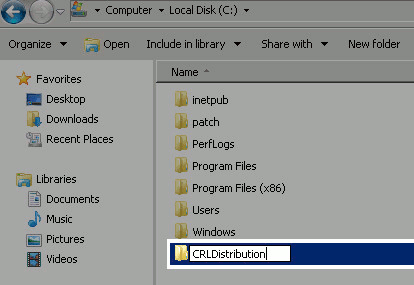
-
為了使CA將CRL檔案寫入新資料夾,必須啟用共用。按一下右鍵新資料夾,選擇屬性,按一下共用頁籤,然後按一下高級共用。
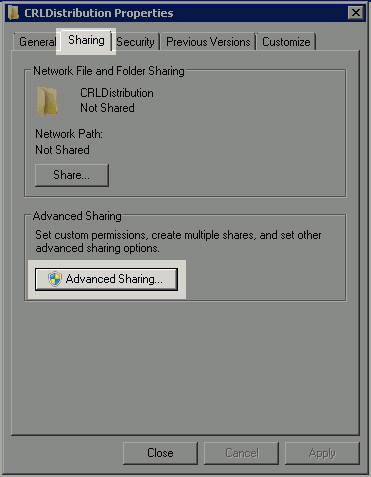
-
若要共用資料夾,請選中共用此資料夾覈取方塊,然後在「共用名稱」欄位中為共用名稱末尾新增一個美元符號($)以隱藏共用。
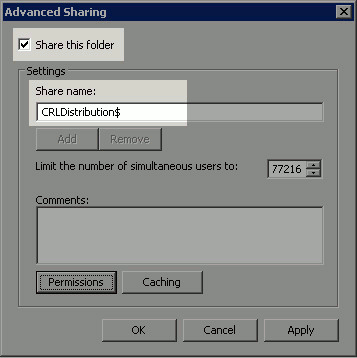
-
按一下Permissions(1),按一下Add(2),按一下Object Types(3),然後選中Computers覈取方塊(4)。
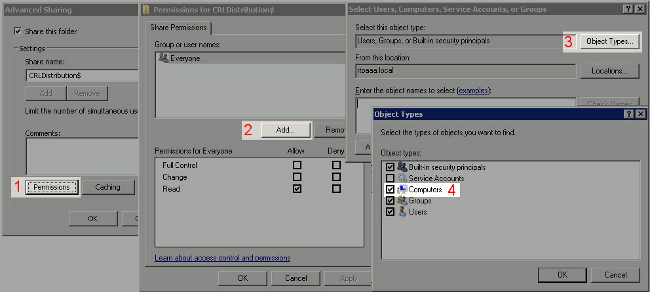
-
要返回「選擇使用者」、「電腦」、「服務帳戶」或「組」視窗,請按一下確定。在「輸入要選擇的對象名稱」欄位中,輸入CA伺服器的電腦名稱,然後按一下檢查名稱。如果輸入的名稱有效,該名稱將刷新並帶有下劃線。按一下「OK」(確定)。

-
在「組或使用者名稱」欄位中,選擇CA電腦。選中Allow for Full Control以授予對CA的完全訪問許可權。按一下「OK」(確定)。再次按一下OK以關閉「高級共用」視窗並返回到「屬性」視窗。
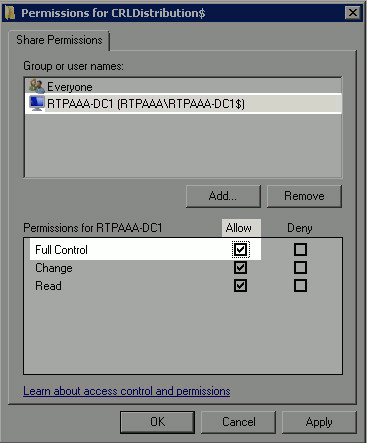
-
為了允許CA將CRL檔案寫入新資料夾,請配置相應的安全許可權。按一下Security頁籤(1),按一下Edit(2),按一下Add(3),按一下Object Types(4),然後選中Computers覈取方塊(5)。
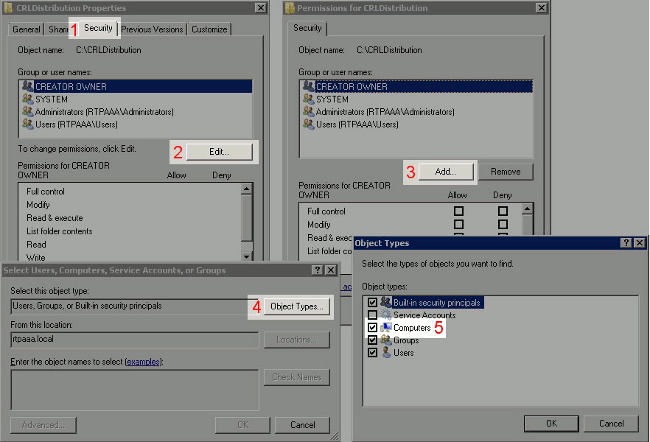
-
在「輸入要選擇的對象名稱」欄位中,輸入CA伺服器的電腦名稱,然後按一下檢查名稱。如果輸入的名稱有效,該名稱將刷新並帶有下劃線。按一下「OK」(確定)。

-
在「組或使用者名稱」欄位中選擇CA電腦,然後選中Allow以授予對CA的完全訪問許可權。按一下OK,然後按一下Close以完成任務。
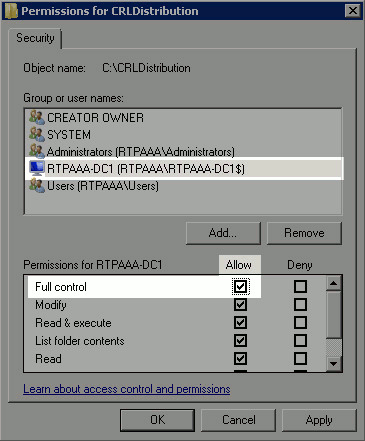
第2部分。在IIS中建立站點以公開新的CRL分發點
為了讓ISE訪問CRL檔案,請通過IIS訪問包含CRL檔案的目錄。
-
在IIS伺服器工作列上,按一下開始。選擇管理工具> Internet資訊服務(IIS)管理器。
-
在左側窗格(稱為控制檯樹)中,展開IIS伺服器名稱,然後展開站點。
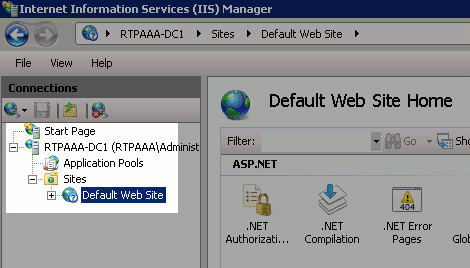
-
按一下右鍵Default Web Site,然後選擇Add Virtual Directory。
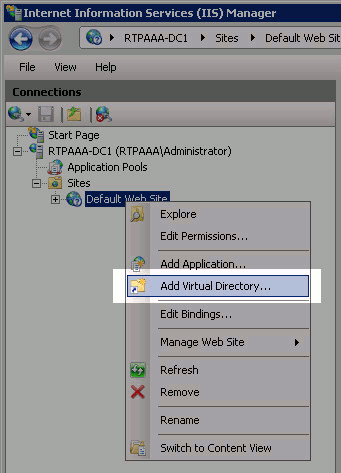
-
在「別名」欄位中,輸入CRL分發點的站點名稱。在此示例中,輸入了CRLD。
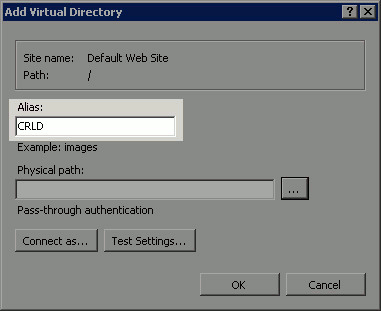
-
按一下省略號(。..)在「物理路徑」(Physical path)欄位的右側,瀏覽到在第1部分中建立的資料夾。選擇該資料夾,然後按一下確定。按一下OK以關閉Add Virtual Directory視窗。
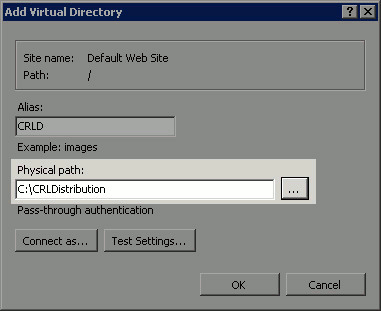
-
在步驟4中輸入的站點名稱應在左窗格中突出顯示。如果沒有,現在選擇它。在中心窗格中,按兩下Directory Browsing。
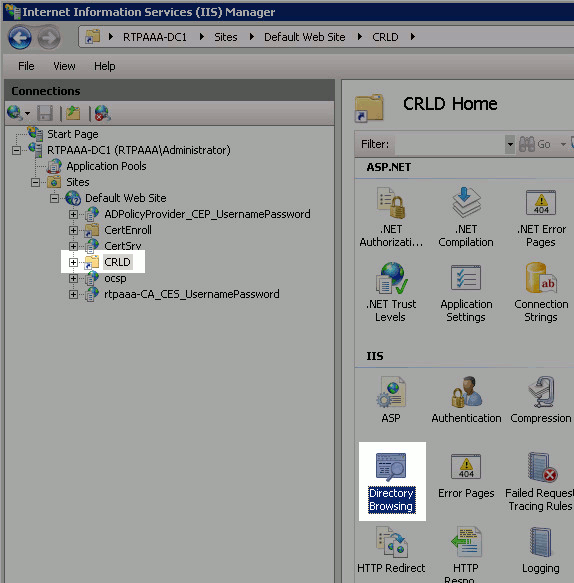
-
在右窗格中,按一下Enable以啟用目錄瀏覽。
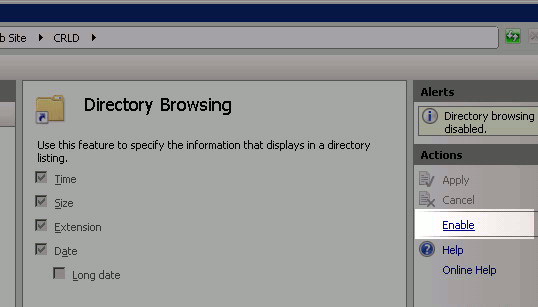
-
在左窗格中,再次選擇站點名稱。在中心窗格中,按兩下Configuration Editor。
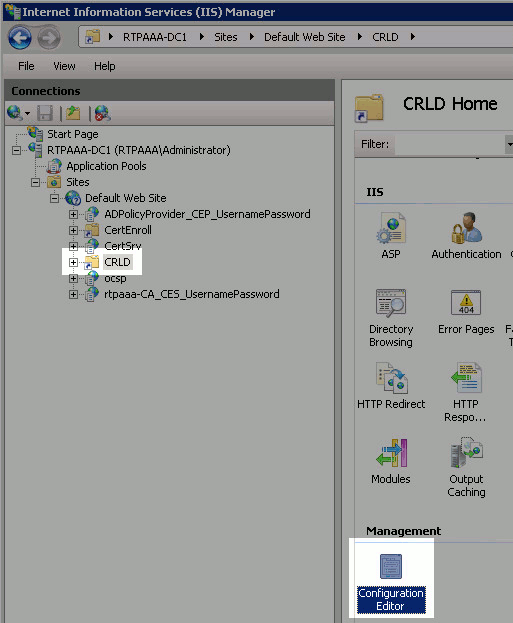
-
在「部分」下拉選單中,選擇system.webServer/security/requestFiltering。在allowDoubleEscaping下拉選單中,選擇True。在右窗格中,按一下Apply。
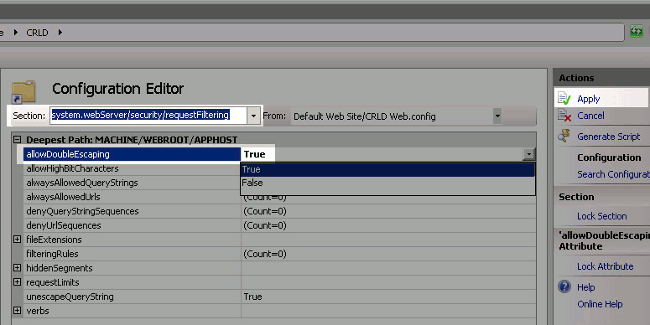
現在應可通過IIS訪問該資料夾。
第3部分。配置Microsoft CA伺服器以將CRL檔案發佈到分發點
現在,已配置了一個新資料夾來容納CRL檔案,並且該資料夾已在IIS中公開,請配置Microsoft CA伺服器以將CRL檔案發佈到新位置。
-
在CA伺服器工作列上,按一下開始。選擇Administrative Tools > Certificate Authority。
-
在左窗格中,按一下右鍵CA名稱。選擇Properties,然後按一下Extensions頁籤。要新增新的CRL分發點,請按一下Add。
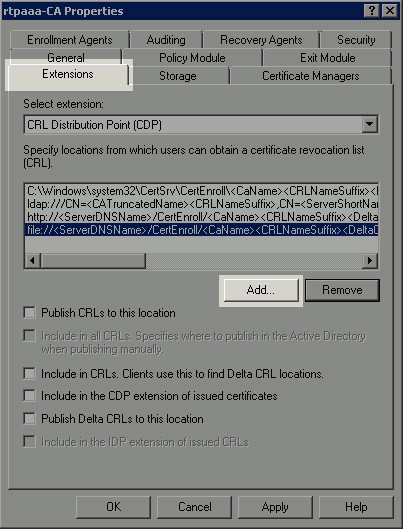
-
在「位置」欄位中,輸入在第1部分中建立和共用的資料夾的路徑。在第1部分的示例中,路徑為:
\\RTPAAA-DC1\CRLDistribution$\
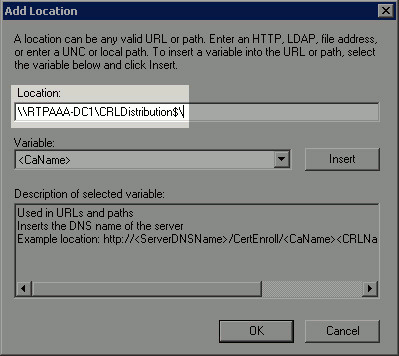
-
填充Location欄位後,從Variable下拉列表中選擇<CaName>,然後按一下Insert。
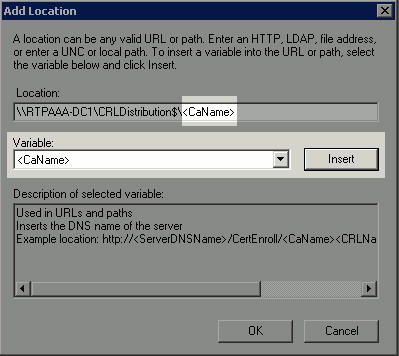
-
從「變數」下拉選單中,選擇<CRLNameSuffix>,然後按一下插入。
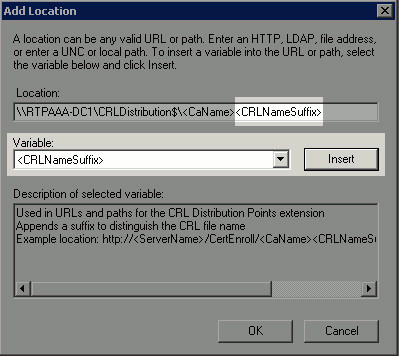
-
在Location欄位中,將.crl附加到路徑的末尾。在此示例中,位置為:
\\RTPAAA-DC1\CRLDistribution$\<CaName><CRLNameSuffix>.crl
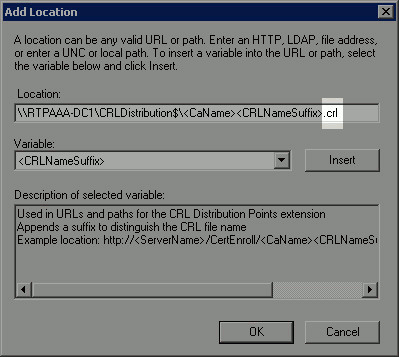
-
按一下OK返回到「擴展」頁籤。選中Publish CRLs to this location複選框(1),然後按一下OK(2)以關閉「Properties(屬性)」視窗。出現一個提示符,提示獲得重新啟動Active Directory證書服務的許可權。按一下「Yes」(3)。
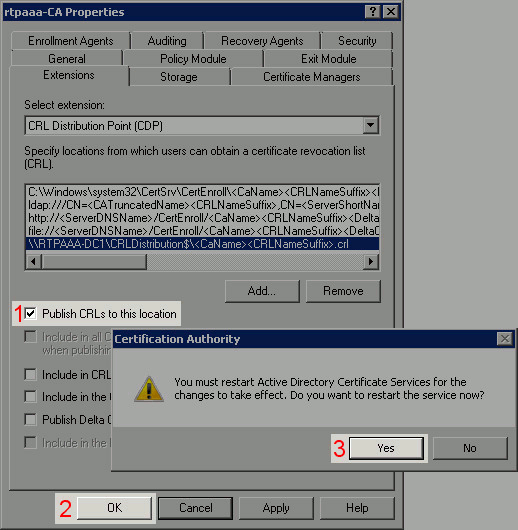
-
在左窗格中,按一下右鍵Revoked Certificates。選擇所有任務>發佈。確保選中「New CRL(新建CRL)」 ,然後按一下「OK(確定)」。
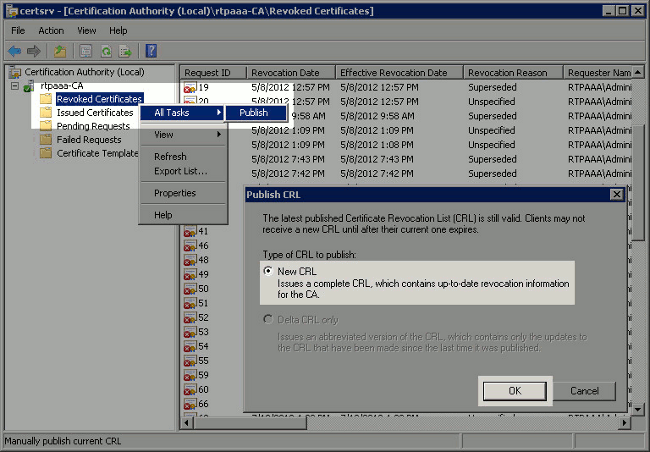
Microsoft CA伺服器應在第1節中建立的資料夾中建立新的.crl檔案。如果成功建立新的CRL檔案,則按一下「確定」後將不會出現對話方塊。如果返回有關新分發點資料夾的錯誤,請仔細重複本節中的每一個步驟。
第4節:驗證CRL檔案是否存在且可通過IIS訪問
開始本節之前,請確認新的CRL檔案是否存在,以及是否可以通過另一工作站的IIS訪問這些檔案。
-
在IIS伺服器上,開啟第1部分中建立的資料夾。應存在一個.crl檔案,其格式為<CANAME>.crl,其中<CANAME>是CA伺服器的名稱。在此範例中,檔案名稱為:
rtpaaa-CA.crl
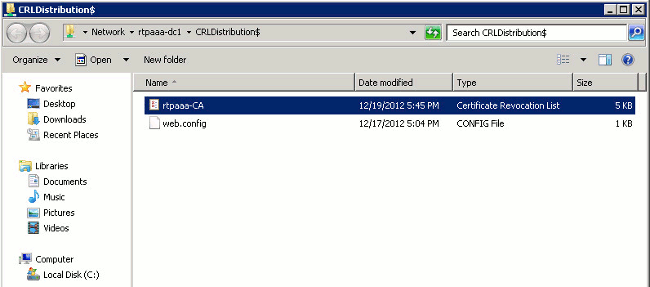
-
從網路上的工作站(最好與ISE主管理節點位於同一網路),開啟Web瀏覽器並瀏覽到http://<SERVER>/<CRLSITE>,其中<SERVER>是在第2部分中配置的IIS伺服器的伺服器名稱,<CRLSITE>是在第2部分中為分發點選擇的站點名稱。在此示例中,URL為:
http://RTPAAA-DC1/CRLD
將顯示目錄索引,其中包括步驟1中觀察到的檔案。
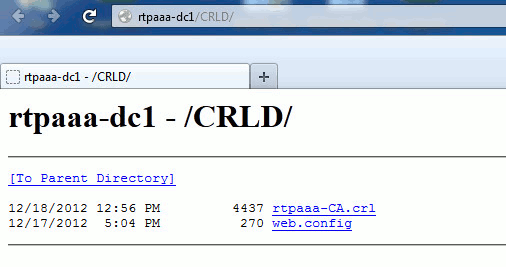
第5部分。配置ISE以使用新的CRL分發點
在將ISE配置為檢索CRL之前,定義發佈CRL的時間間隔。確定此間隔的策略不在本檔案的範圍之內。潛在值(在Microsoft CA中)為1小時到411年(含)。預設值為1週。確定適合您環境的間隔後,請使用以下說明設定間隔:
-
在CA伺服器工作列上,按一下開始。選擇Administrative Tools > Certificate Authority。
-
在左窗格中,展開CA。按一下右鍵Revoked Certificates資料夾,然後選擇Properties。
-
在「CRL發佈間隔」欄位中,輸入所需的數字並選擇時間段。按一下OK關閉視窗並應用更改。在本例中,配置了7天的發佈間隔。
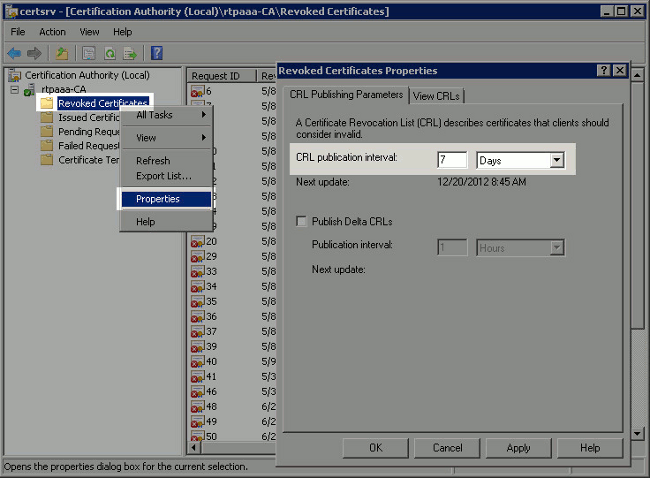
您現在應該確認幾個登錄檔值,這將有助於確定ISE中的CRL檢索設定。
-
輸入certutil -getreg CA\Clock*命令以確認ClockSkew值。預設值為10分鐘。
輸出示例:
Values: ClockSkewMinutes REG_DWORS = a (10) CertUtil: -getreg command completed successfully. -
輸入certutil -getreg CA\CRLov*命令以驗證是否已手動設定CRLOverlapPeriod。預設情況下,CRLOverlapUnit值為0,表示未設定手動值。如果該值不是0,請記錄該值和單位。
輸出示例:
Values: CRLOverlapPeriod REG_SZ = Hours CRLOverlapUnits REG_DWORD = 0 CertUtil: -getreg command completed successfully. -
輸入certutil -getreg CA\CRLpe*命令以驗證CRLeriod(已在步驟3中設定)。
輸出示例:
Values: CRLPeriod REG_SZ = Days CRLUnits REG_DWORD = 7 CertUtil: -getreg command completed successfully. -
按如下方式計算CRL寬限期:
-
如果在步驟5中設定CRLOverlapPeriod:重疊= CRLOverlapPeriod(分鐘);
其他:重疊=(CRLeriod / 10),以分鐘為單位
-
如果重疊大於720,則重疊= 720
-
如果重疊<(1.5 * ClockSkewMinutes),則重疊=(1.5 * ClockSkewMinutes)
-
如果OVERLAP > CRLPeriod,則重疊= CRLPeriod,以分鐘為單位
-
寬限期= 720分鐘+ 10分鐘= 730分鐘
範例:
As stated above, CRLPeriod was set to 7 days, or 10248 minutes and CRLOverlapPeriod was not set. a. OVERLAP = (10248 / 10) = 1024.8 minutes b. 1024.8 minutes is > 720 minutes : OVERLAP = 720 minutes c. 720 minutes is NOT < 15 minutes : OVERLAP = 720 minutes d. 720 minutes is NOT > 10248 minutes : OVERLAP = 720 minutes e. Grace Period = 720 minutes + 10 minutes = 730 minutes
計算出的寬限期是CA發佈下一個CRL到當前CRL到期之間的時間量。需要配置ISE以相應地檢索CRL。
-
-
登入到主管理節點,然後選擇管理>系統>證書。在左窗格中,選擇Certificate Store。
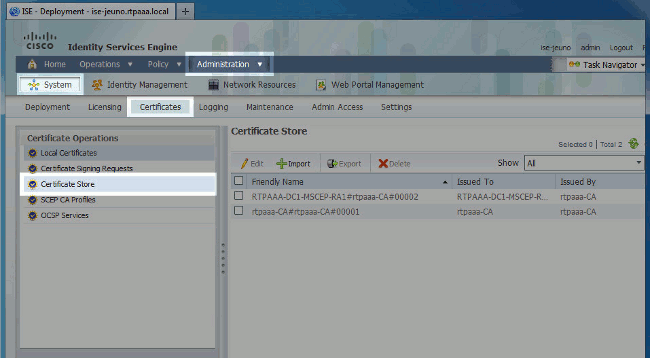
-
選中要為其配置CRL的CA證書旁邊的證書儲存覈取方塊。按一下「Edit」。
-
在視窗底部附近,選中Download CRL覈取方塊。
-
在「CRL分發URL」欄位中,輸入CRL分發點的路徑,該分發點包括第2部分建立的.crl檔案。在此示例中,URL為:
http://RTPAAA-DC1/CRLD/rtpaaa-ca.crl
-
可以將ISE配置為定期或根據過期時間(通常也是定期間隔)檢索CRL。 當CRL發佈間隔為靜態時,使用後一個選項可獲得更及時的CRL更新。按一下Automatically單選按鈕。
-
將檢索的值設定為小於在步驟7中計算的寬限期的值。如果值集大於寬限期,ISE將在CA發佈下一個CRL之前檢查CRL分發點。在此示例中,寬限期計算為730分鐘或12小時10分鐘。檢索將使用10小時的值。
-
根據您的環境設定重試間隔。如果ISE無法按上一步中配置的間隔檢索CRL,它將按此較短間隔重試。
-
選中Bypass CRL Verification if CRL is not Received覈取方塊,如果ISE在其上次下載嘗試中無法檢索此CA的CRL,則允許基於證書的身份驗證正常進行(並且不進行CRL檢查)。如果未選中此覈取方塊,則如果無法檢索CRL,則此CA頒發的證書的所有基於證書的身份驗證都將失敗。
-
選中Ignore that CRL is not not valid or expired覈取方塊,以允許ISE使用已過期(或尚未有效)的CRL檔案,就好像這些檔案是有效的。如果未選中此覈取方塊,則ISE會將CRL視為在其生效日期之前和下次更新時間之後無效。按一下「Save」以完成設定。
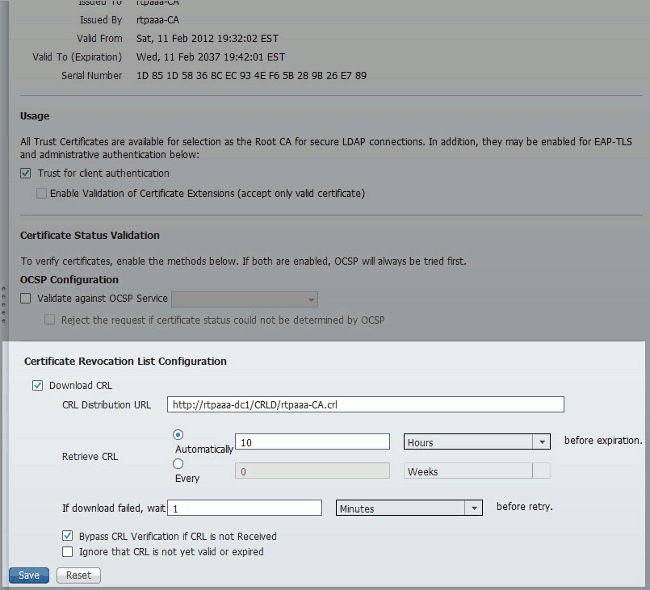
驗證
目前沒有適用於此組態的驗證程序。
疑難排解
目前尚無適用於此組態的具體疑難排解資訊。
相關資訊
修訂記錄
| 修訂 | 發佈日期 | 意見 |
|---|---|---|
1.0 |
21-Dec-2012 |
初始版本 |
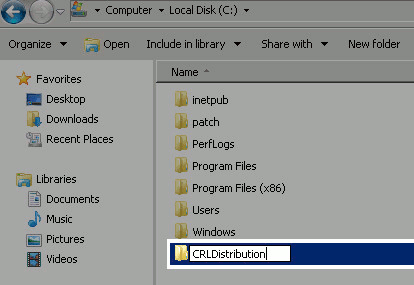
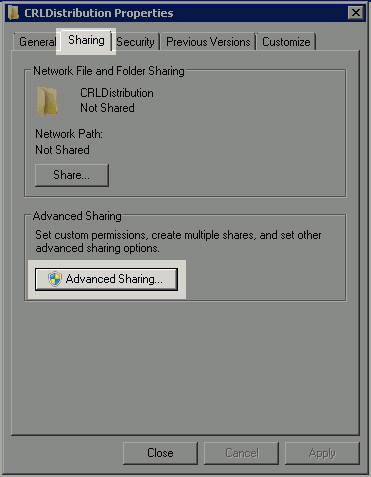
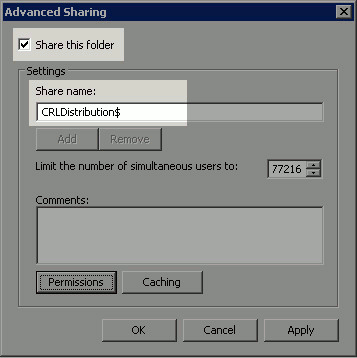
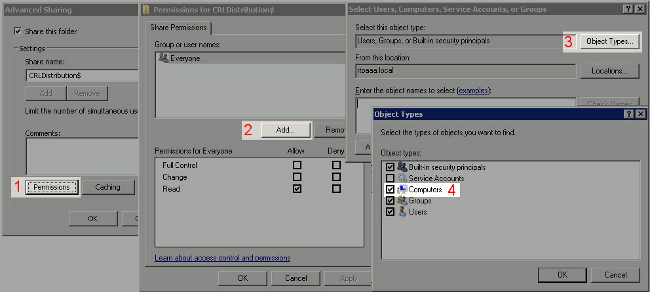

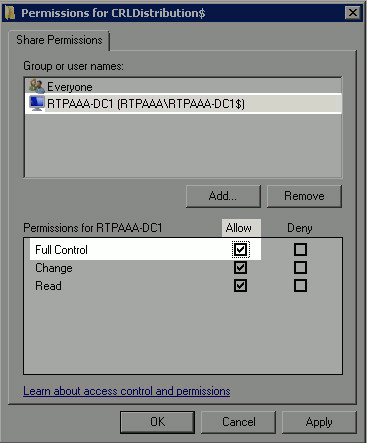
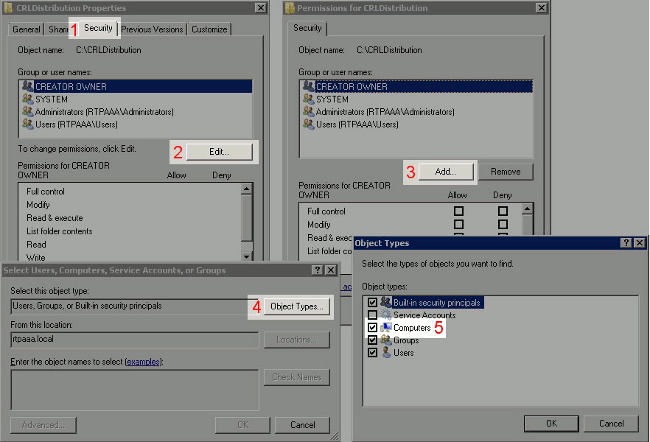
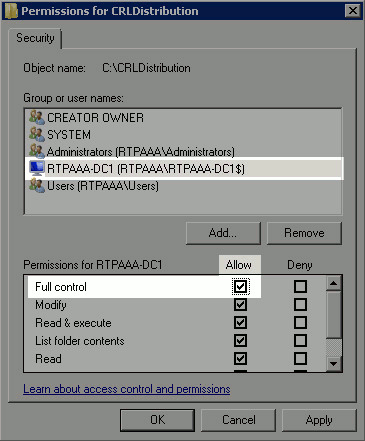
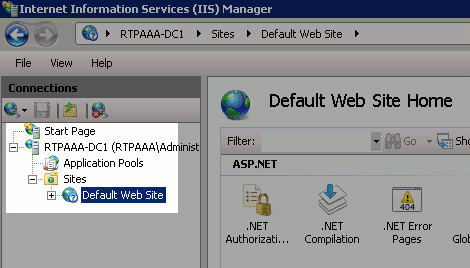
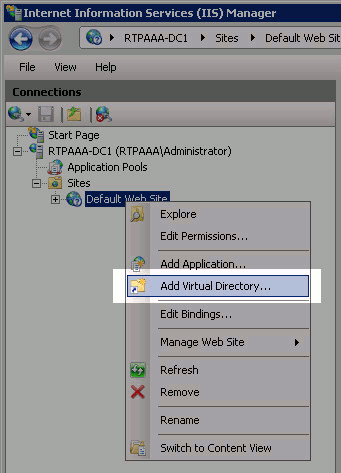
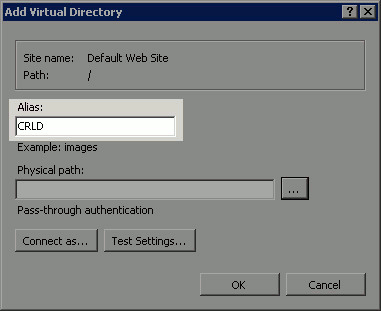
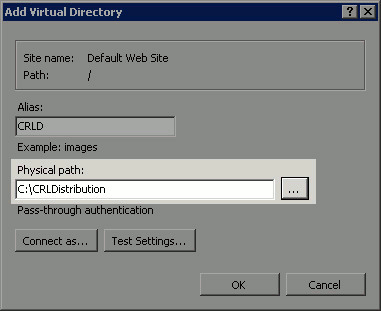
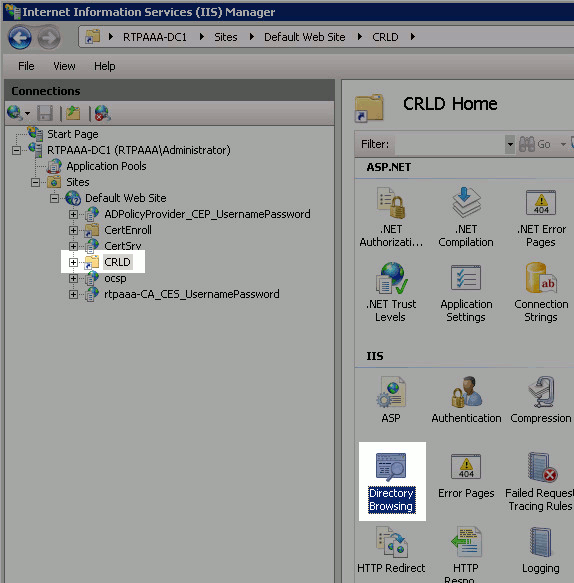
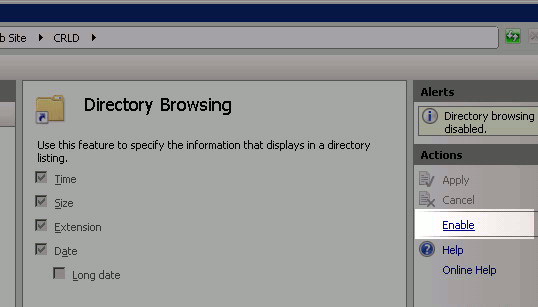
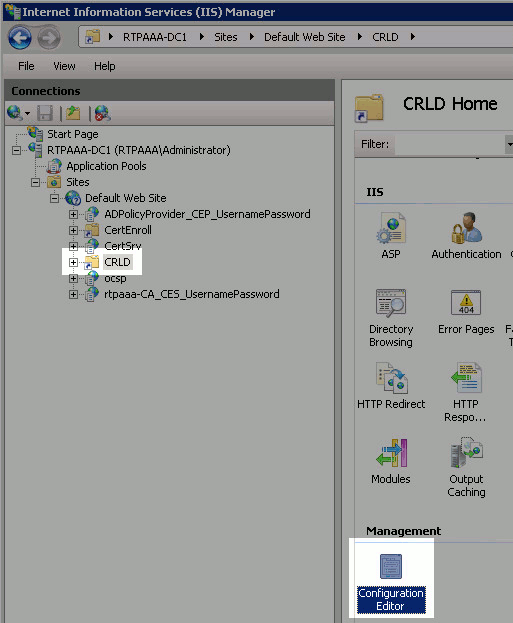
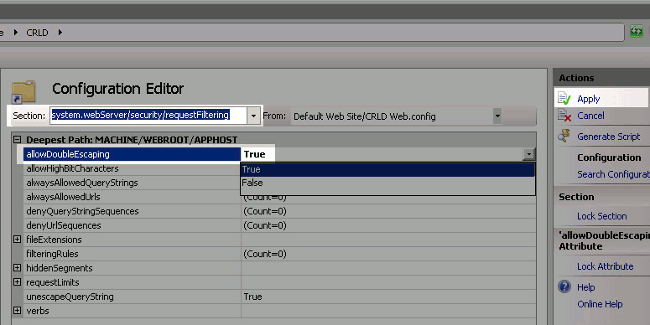
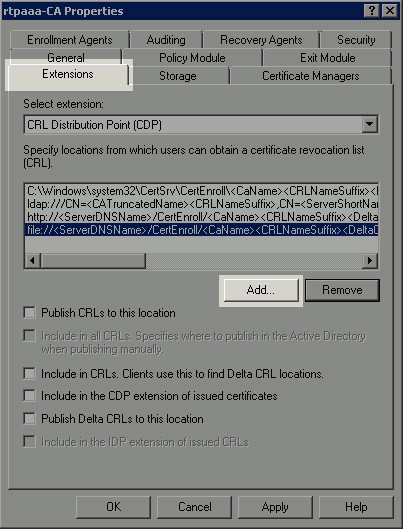
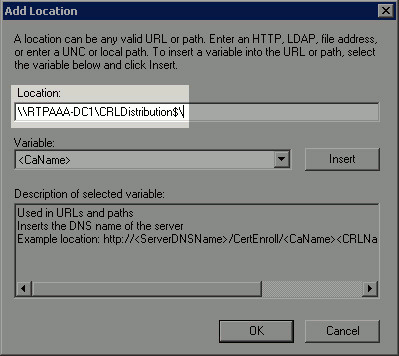
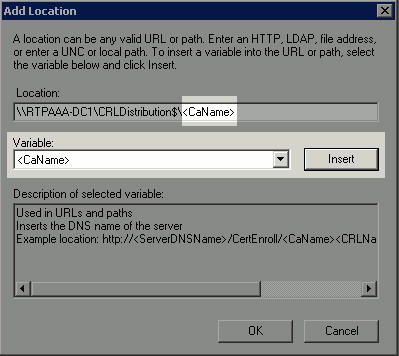
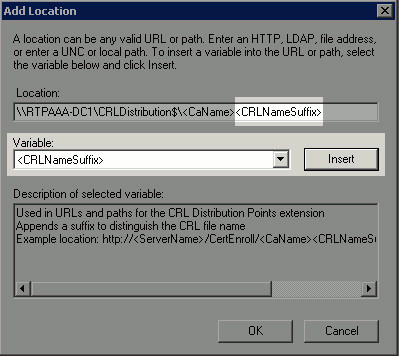
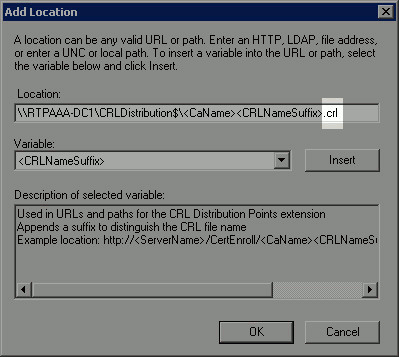
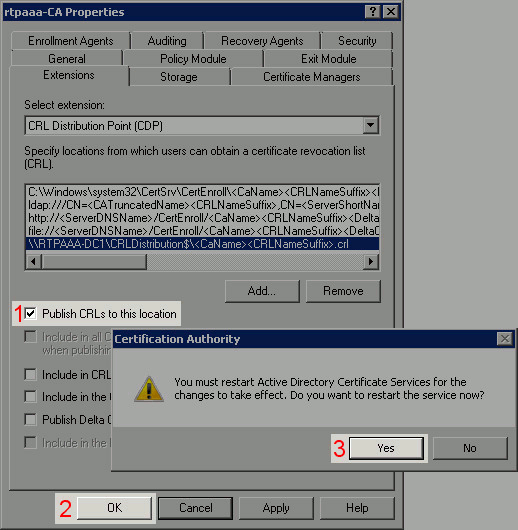
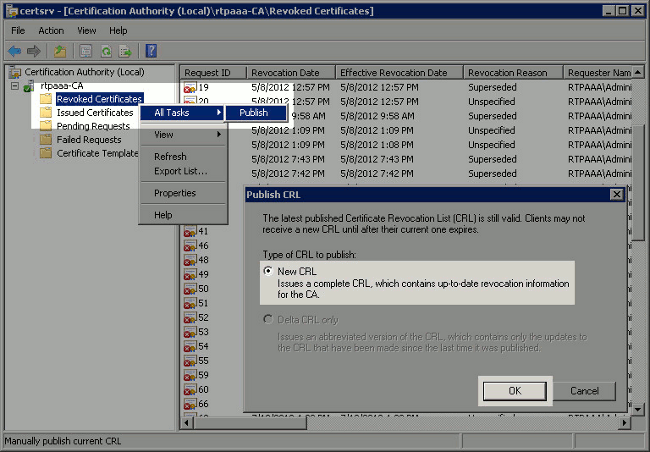
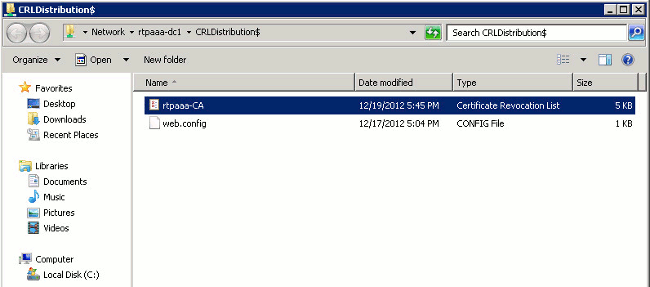
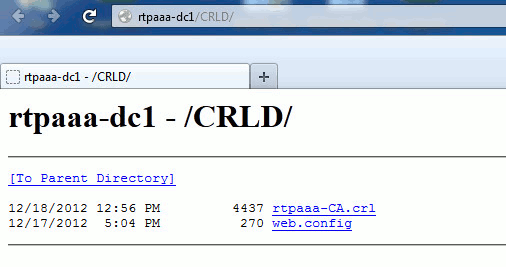
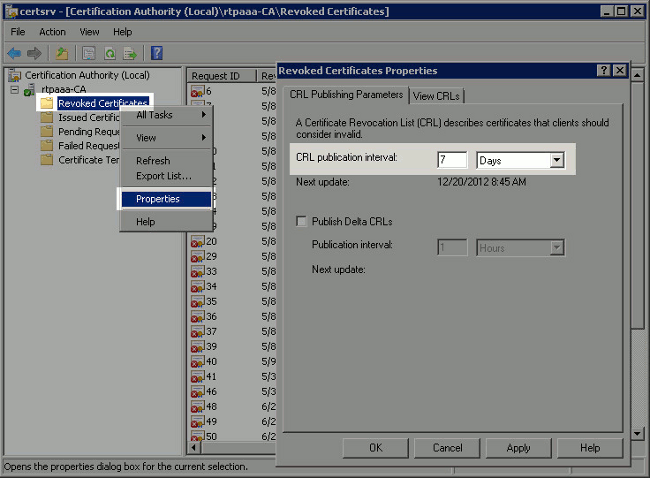
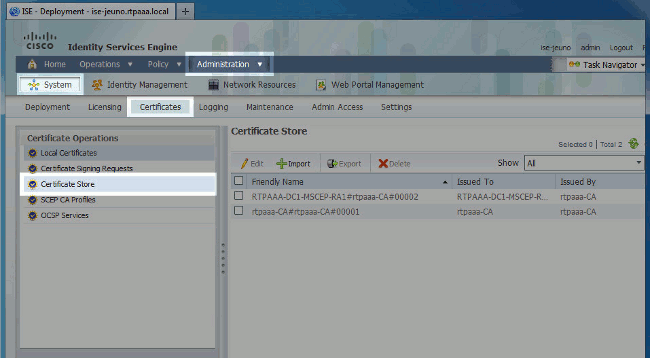
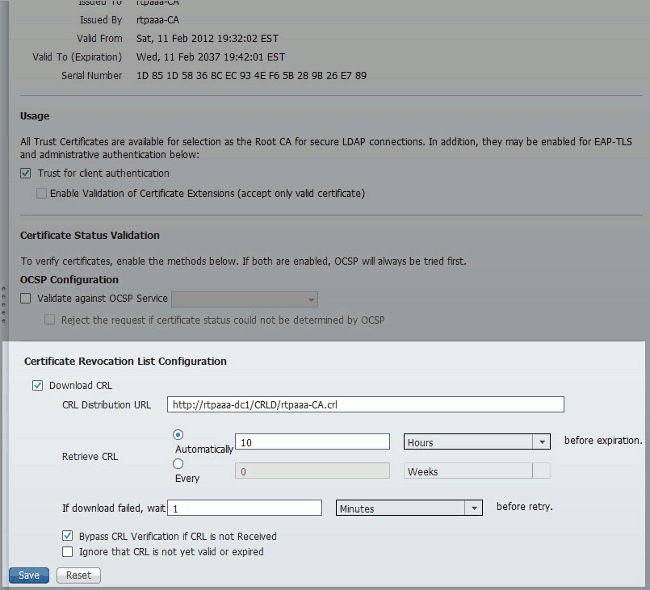
 意見
意見